martes, 23 de abril de 2019
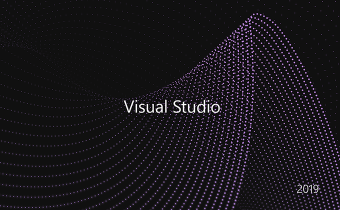 Como sabréis, C# 8 está aún en preview, pero hace ya tiempo que estamos recibiendo información sobre las novedades que traerá la nueva versión de nuestro querido lenguaje: rangos, tipos referencia anulables, mejoras en patrones, más usos de
Como sabréis, C# 8 está aún en preview, pero hace ya tiempo que estamos recibiendo información sobre las novedades que traerá la nueva versión de nuestro querido lenguaje: rangos, tipos referencia anulables, mejoras en patrones, más usos de using... pinta divertido, sin duda :DEn el futuro iremos comentando las características más interesantes, pero, de momento, este post vamos a dedicarlo exclusivamente a ver cómo podemos comenzar a probar C# 8 desde nuestro flamante Visual Studio 2019 u otros entornos, como VS Code o incluso la CLI.
Si aún no habéis tenido el ratillo para instalar la última versión de Visual Studio, ya estáis tardando ;DEl único problema es que necesitamos compiladores que entiendan la sintaxis de C# 8, y de momento esto sólo es posible usando la preview de .NET Core 3. Pero vaya, nada que no podamos solucionar en un par de minutos; veamos cómo.
Paso 1: Instalamos la preview de .NET Core 3
Tan simple como ir a la página oficial de descargas, elegir el paquete apropiado e instalarlo en nuestro equipo.Al finalizar, una ejecución en la línea de comandos de 'dotnet --info' filtrando por el texto "preview" debería mostrar algo como lo siguiente:
C:\>dotnet --info | find "preview"
Version: 3.0.100-preview3-010431
Base Path: C:\dotnet\sdk\3.0.100-preview3-010431\
Version: 3.0.0-preview3-27503-5
3.0.100-preview3-010431 [C:\dotnet\sdk]
Microsoft.AspNetCore.App 3.0.0-preview3-19153-02 [C:\dotnet\shared\Microsoft.AspNetCore.App]
Microsoft.NETCore.App 3.0.0-preview3-27503-5 [C:\dotnet\shared\Microsoft.NETCore.App]
Microsoft.WindowsDesktop.App 3.0.0-preview3-27504-2 [C:\dotnet\shared\Microsoft.WindowsDesktop.App]
C:\>_
dotnet new console e introducir un código como el siguiente, donde vemos que se utilizan rangos, una de las nuevas características del lenguaje:static void Main(string[] args)
{
var arr = new[] { 1, 2, 3, 4, 5, 6 };
var ouch = arr[2..4];
Console.WriteLine(ouch[0] + ouch[1]); // 3 + 4 = 7
}
Ojo: esto significa que a partir del momento de su instalación, esta versión preliminar será vuestro SDK por defecto. Tenedlo en cuenta si vais a crear nuevos proyectos desde la línea de comandos.
Paso 2: Activamos el uso de previews de .NET Core en Visual Studio 2019
Por defecto, el entorno de desarrollo sólo utilizará las versiones finales de .NET Core que tengáis instaladas en vuestro equipo. Para usar una versión preliminar hay que indicárselo explícitamente accediendo a la opción Herramientas>Opciones del menú principal, buscando la configuración de .NET Core y marcando la opción "Usar versiones preliminares de .NET Core SDK":
En mi caso, este settings no fue aplicado hasta que reinicié Visual Studio. Por tanto, quizás no esté de más que lo hagáis antes de continuar, para asegurar que todo irá bien. Total, con VS2019 el arranque es más rápido que nunca ;)A partir de este momento, Visual Studio podrá crear y manejar proyectos .NET Core 3. Para comprobarlo de forma sencilla, sólo tenemos que crear un proyecto de consola desde el entorno e introducir en él un código como el anterior para comprobar que compila y se ejecuta sin problema :)
También, a la hora de crear proyectos ASP.NET Core, aparecerá esta versión en el selector:

Ya en siguientes artículos iremos viendo las nuevas incorporaciones al lenguaje, que prometen traernos diversión a raudales :D
Publicado en: www.variablenotfound.com.















Aún no hay comentarios, ¡sé el primero!
Enviar un nuevo comentario